WhatsApp est une plateforme essentielle pour établir une communication dans le monde numérique actuel. Un outil de communication mondial disponible sur tous les smartphones, y compris Android et iPhone, le rend nécessaire à l'époque actuelle. Cependant, avec des plateformes aussi vitales, des problèmes liés à leur fonctionnalité peuvent survenir. Cet article fournit aux utilisateurs quelques solutions lorsque WhatsApp ne fonctionne pas. En outre, il répond à la question des utilisateurs liée à "Pourquoi mon WhatsApp ne se met pas à jour ?"
Méthode 1 : vérifiez la connexion Internet
L'une des premières solutions auxquelles vous pouvez penser pour résoudre les problèmes liés à WhatsApp est de vérifier et de rétablir votre connexion Internet. Plutôt que des problèmes liés à l'appareil lui-même, les problèmes peuvent être redirigés vers des problèmes liés à l'internet. Si c'est le cas, il serait idéal de vérifier le routeur et la connexion établie entre vos appareils. Ensuite, redémarrez ou réinitialisez-le si nécessaire pour rétablir la connexion internet.
Méthode 2 : Mettez à jour votre WhatsApp
Une application obsolète peut être l'une des principales raisons pour lesquelles WhatsApp ne fonctionne pas sur votre appareil. Ces applications ne fonctionnent pas correctement et nécessitent une mise à jour pour s'aligner sur le serveur principal. Pour cela, le problème peut être résolu en suivant les étapes indiquées ci-dessous:
Pour Android
Étape 1: Accédez au Play Store de votre Android et appuyez sur l'icône "Profil" adjacente à la barre de recherche. Tapez dessus pour passer à l'écran suivant qui affiche les options du Play Store.
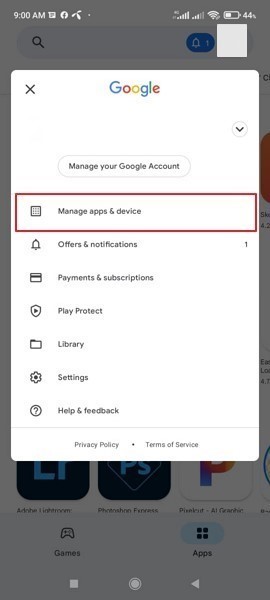
Étape 2:Dans la fenêtre suivante, cliquez sur le bouton "Mises à jour disponibles" pour rechercher les mises à jour des applications installées sur votre appareil. Trouvez "WhatsApp" dans la liste et cliquez sur "Mettre à jour" pour conserver la dernière version.

Pour iPhone
Étape 1: Allez dans l'App Store de votre iPhone et cliquez sur l'icône "Profil" en haut à droite.

Étape 2: Trouvez "WhatsApp" dans la liste des applications dans la fenêtre suivante et tapez sur " Mettre à jour " pour mettre à jour WhatsApp vers la dernière version.

Méthode 3 : Videz le cache de WhatsApp
Les fichiers de cache peuvent devenir une menace s'ils ne sont pas traités. L'application peut présenter des dysfonctionnements ou ne pas fonctionner correctement en raison de l'accumulation de cache sur l'appareil. Pour résoudre ce problème, vous devrez peut-être vider les fichiers de cache de votre WhatsApp. Il convient de garder à l'esprit que seuls les appareils Android offrent des services de suppression de la mémoire cache de WhatsApp. En revanche, les iPhones ne disposent pas de telles options dans leurs paramètres.
Étape 1: Ouvrez les "Paramètres" de votre appareil Android et accédez à "Apps" dans le menu.

Étape 2: Dirigez-vous vers " Gestion des applications " et trouvez WhatsApp dans la liste. Cliquez dessus pour passer à l'écran suivant, qui affiche les paramètres de l'application.

Étape 3: Cliquez sur "Stockage" puis sur l'option "Effacer les données" pour supprimer tous les fichiers de cache de WhatsApp.

Méthode 4 : Vérifiez les paramètres d'autorisation de WhatsApp
Il se peut que vous ayez soumis votre téléphone à des restrictions qui l'empêchent de fonctionner correctement. Afin de comprendre ce qui ne fonctionne pas avec WhatsApp , il serait bien que vous vérifiez les paramètres de permission de votre smartphone. Suivez les étapes expliquées ci-dessous :
Pour Android
Étape 1: Ouvrez les "Paramètres" de votre appareil et allez dans la section "Apps" présente dans la liste des options de la fenêtre.

Étape 2: Redirigez-vous vers les paramètres de "Gestion des applications" et trouvez "WhatsApp" dans la liste. Cliquez sur l'application pour accéder à ses paramètres personnalisés.

Étape 3: Recherchez l'option " Permissions de l'application " sur l'écran suivant et autorisez toutes les permissions que vous jugez nécessaires pour garantir le bon fonctionnement de l'application.

Pour iPhone
Étape 1: Accédez aux "Réglages" de votre appareil Apple et trouvez WhatsApp dans la liste des applications disponibles.

Étape 2: Dans la fenêtre suivante, vous trouverez une liste de plusieurs autorisations qui peuvent être activées en fonction de vos besoins.

Méthode 5 : Vérifiez si votre compte a été supprimé
Votre WhatsApp n'a pas fonctionné pendant plusieurs jours ? Il est possible que WhatsApp ait supprimé votre compte en raison d'une inactivité de plus de 120 jours. Le service ayant supprimé le compte, la seule solution consiste à en créer un nouveau, car il n'est pas possible de récupérer le compte précédent. WhatsApp nécessite une connexion internet, qui restera inactive à défaut d'être reçue.
Méthode 6 : réinstallez votre WhatsApp
Si vous ne parvenez pas à trouver la solution à WhatsApp ne peut pas se connecter sur votre appareil smartphone, vous pouvez envisager de désinstaller et de réinstaller l'appli. Cela permet de rétablir toutes les fonctions depuis le début, ce qui peut éliminer tous les problèmes empêchant l'application de fonctionner correctement. Suivez les étapes décrites ci-dessous :
Pour Android
Étape 1: Recherchez "WhatsApp" dans le menu de l'application et maintenez l'application enfoncée pour ouvrir le menu en saillie. Sélectionnez "Désinstaller" pour supprimer WhatsApp de votre appareil. Suivez toutes les instructions pour supprimer WhatsApp de votre appareil.

Étape 2: Allez sur Play Store et tapez "WhatsApp" dans la barre de recherche. Recherchez l'application et cliquez sur "Installer" pour la réinstaller sur votre Android.

Pour iPhone
Étape 1:Localisez WhatsApp sur l'écran d'accueil de votre iPhone et maintenez l'application enfoncée pour ouvrir son menu déroulant. Sélectionnez "Supprimer l'application" dans le menu et suivez les instructions en cliquant sur "Supprimer l'application" pour désinstaller WhatsApp de votre iPhone.

Étape 2: Accédez à l'App Store et cliquez sur "Rechercher" pour rechercher WhatsApp dans le store. Après avoir recherché l'application, cliquez sur l'icône "Installer" pour réinstaller l'application avec succès.

Méthode 7 : Activez les données de l'arrière-plan
Une autre solution rapide et efficace que vous pouvez utiliser pour résoudre le problème consiste à activer le rafraîchissement des données en arrière-plan sur l'ensemble de l'appareil pour l'application. Plutôt que de l'activer pour l'ensemble du système, vous pouvez spécifier cette option pour une application spécifique. Pour ce faire, suivez les étapes simples indiquées ci-dessous:
Pour Android
Étape 1: Allez dans les "Paramètres" de votre Android et allez dans la section " Applications ". Accédez à la liste des applications en cliquant sur "Gérer les applications" sur l'écran suivant.

Étape 2: Après avoir recherché WhatsApp dans la liste, ouvrez ses paramètres et cliquez sur "Utilisation des données" dans les options. Sur l'écran suivant, activez la bascule des " Données en arrière-plan " pour activer les paramètres de WhatsApp.

Pour iPhone
Étape 1: Ouvrez les "Réglages" de votre iPhone et localisez WhatsApp dans la liste des applications installées sur l'iPhone.

Étape 2: En accédant à ses paramètres, activez la case à cocher "Actualisation de l'application en arrière-plan" pour activer les données en arrière-plan de WhatsApp sur l'iPhone.

Méthode 8 : Vérifiez le stockage de votre téléphone
Votre WhatsApp ne fonctionne toujours pas ? Plutôt que des problèmes liés à l'application ou aux paramètres de votre appareil, le problème peut être assez simple dans votre smartphone. Cependant, WhatsApp est connu pour ses dysfonctionnements dans les cas où le stockage de votre appareil est presque plein ou proche de la barre des 100 %. Ainsi, il serait bien que vous vérifiiez le stockage de votre appareil et que vous preniez les précautions nécessaires:
Pour Android
Étape 1: Accédez aux "Paramètres" de votre appareil et cliquez sur "À propos du téléphone" dans la liste des options.

Étape 2: Recherchez "Stockage" dans la fenêtre suivante et débouchez sur l'écran présentant l'état complet du stockage de votre appareil. S'il doit être nettoyé, veillez à prendre les précautions nécessaires.

Pour iPhone
Étape 1: Pour vérifier le stockage de votre iPhone, cliquez sur "Réglages" et recherchez les réglages "Général".

Étape 2: Cliquez sur "Stockage iPhone" dans la fenêtre suivante et recherchez l'état du stockage de votre iPhone. Vous pouvez alors prendre les précautions nécessaires en fonction des conditions existantes.

Pour éviter les problèmes de stockage, vous pouvez sauvegarder vos données WhatsApp afin de libérer de l'espace sur votre appareil. Wondershare MobileTransest la source idéale pour sauvegarder les données de votre Android ou de votre iPhone. Cet outil comprend une interface simple liée à un système unique qui sauvegarde rapidement toutes les données sur la plateforme. Avec la possibilité de sauvegarder plus de 18 types de données de votre téléphone, vous pouvez facilement stocker toutes les données WhatsApp.
MobileTrans - Restauration
Sauvegarde facile sur PC et meilleure façon de restaurer la sauvegarde iTunes en 1 clic!
- • Sauvegarde et restaure les données de votre appareil sur un ordinateur en un seul clic.
- • Restaure facilement les photos, les vidéos, le calendrier, les contacts, les messages et la musique d'iTunes vers l'iPhone/iPad.
- • Il faut moins de 10 minutes pour terminer.
- • Entièrement compatible avec les principaux fournisseurs comme AT&T, Verizon, Sprint et T-Mobile.
- • Entièrement compatible avec Windows 11 ou Mac 10.15.
- • Entièrement compatible avec iOS 15 et Android 10.0.

 4.5/5 Excellent
4.5/5 ExcellentMéthode 9 : Redémarrez votre téléphone
La seule chose à faire pour réparer l'erreur WhatsApp qui ne fonctionne pas sur votre appareil est de redémarrer l'appareil lui-même. Pour ce faire, poursuivez la lecture de toutes les sessions sur votre smartphone afin de résoudre les problèmes qui empêchent WhatsApp de fonctionner correctement. Suivez les instructions pour redémarrer votre appareil Android ou iOS:
Pour Android
Étape 1: Maintenez le bouton " Marche/Arrêt " de votre appareil Android enfoncé pour ouvrir le menu à l'écran.
Étape 2: Sélectionnez "Redémarrer" et procédez au redémarrage automatique de votre appareil Android.

Pour iPhone
Étape 1: Vous devez accéder aux "Réglages" de votre iPhone, puis aux réglages "Généraux" dans la liste.

Étape 2: Sélectionnez "Arrêter" dans les options pour éteindre votre iPhone. Maintenez le bouton latéral enfoncé pour allumer l'iPhone.

Méthode 10 : Consulter le site de l'officiel
Si aucune de ces méthodes ne permet de résoudre efficacement l'erreur WhatsApp qui ne fonctionne pas,vous devez vérifier le serveur WhatsApp et ses activités. Downdetector est le site Web idéal à cette fin, car il vous fournit un système officiel qui indique l'état du serveur de WhatsApp. S'il n'est pas opérationnel, vous le verrez sur le site web.

Conclusion
Cet article propose des solutions complètes pour résoudre le problème de WhatsApp qui ne fonctionne pas. Avec une vue d'ensemble claire de ces solutions, vous aurez une connaissance approfondie pour vous sauver des situations qui peuvent vous mettre dans la difficulté avec WhatsApp.




